728x90
Windows에서 ODBC 설정을 백업하고 다른 서버에 복원하는 방법에 대해 알아보겠습니다.
ODBC 설정은 데이터베이스 연결 설정을 저장하므로 백업해 두면 서버를 이전하거나 재설치할 때 매우 유용합니다.
1. ODBC 설정 백업하기
ODBC 설정은 Windows 레지스트리에 저장되어 있습니다.
설정 경로는 제어판 - 모든 제어판 항목 - 관리 도구 - ODBC 데이터 원본(64비트)

1.1 레지스트리 편집기 실행
- Win + R 키를 눌러 실행 창을 엽니다.
- regedit를 실행하여 레지스트리 편집기를 실행합니다.
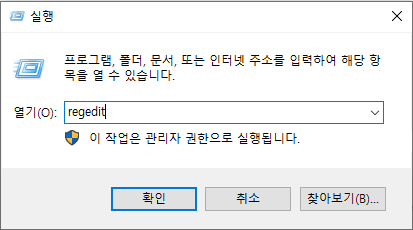
1.2 레지스트리 백업
ODBC 설정은 다음 두 위치에 저장됩니다:
- 사용자 DSN (User DSN): HKEY_CURRENT_USER\SOFTWARE\ODBC\ODBC.INI
- 시스템 DSN (System DSN): HKEY_LOCAL_MACHINE\SOFTWARE\ODBC\ODBC.INI

- 위 경로로 이동합니다.
- 백업할 키를 오른쪽 클릭하고 "내보내기"를 선택합니다.

1.3 ODBC 데이터 소스 백업
- 사용자 DSN: HKEY_CURRENT_USER\SOFTWARE\ODBC\ODBCINST.INI\ODBC Data Sources
- 시스템 DSN: HKEY_LOCAL_MACHINE\SOFTWARE\ODBC\ODBCINST.INI\ODBC Data Sources
- 위 경로로 이동합니다.
- 각 경로에서 "ODBC Data Sources" 키를 오른쪽 클릭하고 "내보내기"를 선택합니다.
반응형
2. ODBC 설정 복원하기
백업한 파일을 다른 서버로 복사한 후, 복원 작업을 수행합니다.
2.1 레지스트리 편집기 실행
- Win + R 키를 눌러 실행 창을 엽니다.
- regedit를 실행하여 레지스트리 편집기를 실행합니다.
2.2 레지스트리 복원
- 메뉴에서 "파일"을 클릭하고 "가져오기"를 선택합니다.
- 백업한 .reg 파일을 가지고 복원합니다.
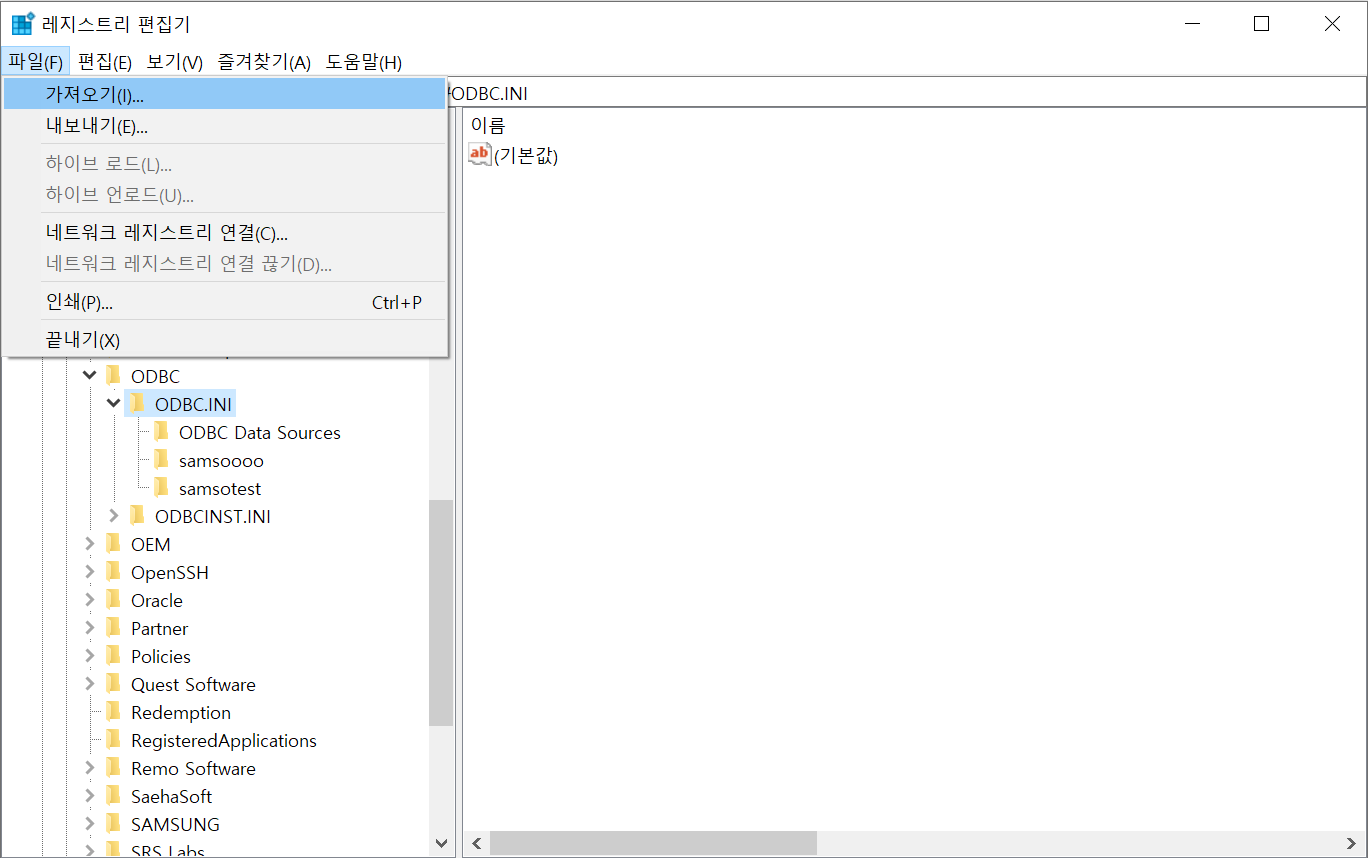
3. ODBC 드라이버 설치
복원 작업과 별개로 사용하던 ODBC 드라이버가 동일하게 설치되어 있는지 확인해야 합니다.
만약 드라이버가 설치되어 있지 않다면, 필요한 드라이버를 설치해야 합니다.
728x90
반응형
'OS > Windows' 카테고리의 다른 글
| Windows - DB / WAS / OS 튜닝 가이드 (0) | 2024.09.28 |
|---|---|
| Windows - Hyper-V 가상 디스크 삭제 시 "액세스가 거부되었습니다" 오류 해결 방법 (0) | 2024.09.26 |
| Windows - 응용프로그램 비정상 종료 시 오류 메시지 표시 비활성화 (0) | 2024.05.16 |
| Windows - cmd 에서 날짜, 시간 출력하기 (0) | 2023.11.30 |
| Windows - 윈도우 서비스 등록/삭제 (sc.exe 란?) (0) | 2023.04.04 |



